Bitwarden:如何更改主密碼提示

如果您的 Bitwarden 密碼提示可以改進,這些是更改它的步驟。

在線安全很重要,您帳戶的安全取決於您密碼的安全程度。這就是為什麼讓你的密碼又長又復雜很重要的原因;他們最終更難猜測。不幸的是,無論您的密碼有多好,在某些時候,您都可能捲入某種數據洩露事件。
數據洩露現在是很常見的事情,可以影響任何規模的網站,無論大小。為了盡量避免任何不良宣傳,有時被入侵的站點選擇不通知受影響的用戶。儘管他們的個人數據可以在互聯網上出售。如果公司沒有這一步通知您您的數據已被洩露,您可能會被蒙在鼓裡,認為您的數據是私有的,而實際上並非如此。在最壞的情況下,這些數據可能包括您的密碼、聯繫方式,甚至付款方式。
Bitwarden 提供的一項有用的額外功能可以檢查您的用戶名是否涉及數據洩露。此工具允許您仔細檢查您的用戶名是否未受影響,即使服務已決定不通知您。
提示:提供數據洩露監控的站點只允許您按用戶名進行搜索。他們從不返回與您在數據洩露中的條目相關聯的任何特定值。這是一項安全決策,因此沒有人可以使用該服務來發現您的密碼。
要使用 Bitwarden 提供的數據洩露報告,您需要登錄Bitwarden 網絡保險庫。登錄後,切換到“工具”選項卡,然後選擇最底部的工具,標記為“數據洩露報告”。輸入您要檢查的用戶名,然後單擊“檢查違規”。
提示:默認情況下,您的帳戶電子郵件地址將填寫在用戶名框中。但是,您可以更改它,如果您在不同服務中使用多個帳戶和用戶名,這會很有幫助。
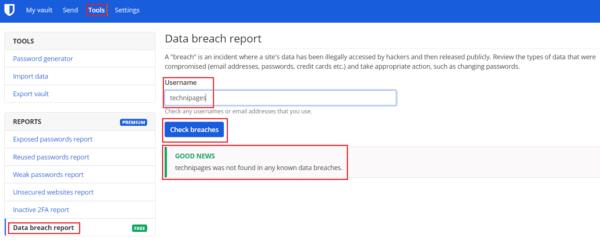
在“工具”選項卡的“數據洩露報告”中輸入您的用戶名,然後單擊“檢查洩露”。
希望您的結果表明您的用戶名沒有受到任何已知數據洩露的影響。在您受到影響的可能性越來越大的情況下,您將能夠看到已發布信息的說明。如果提到“密碼”,那麼您應該藉此機會更改該網站的密碼。如果您在其他任何地方重複使用該密碼,您也應該在那裡更改它。
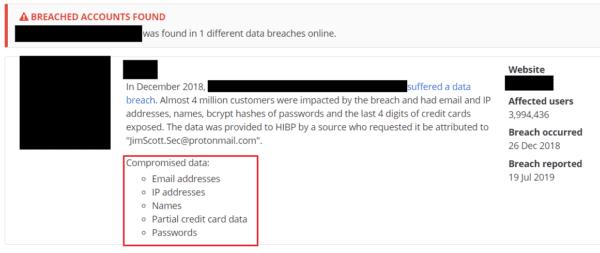
您可以看到您受到影響的違規行為中包含的數據類型列表。
數據洩露會影響任何人。為了幫助您了解自己是否受到影響,Bitwarden 提供了一種數據洩露報告工具。按照本指南中的步驟,您可以使用 Bitwarden 的數據洩露報告工具查看您的任何密碼是否受到影響。如果您受到違規行為的影響,建議您更改受影響的密碼。
如果您的 Bitwarden 密碼提示可以改進,這些是更改它的步驟。
當您啟動 Windows 10 PC 時,鎖定屏幕還會為登錄過程添加額外的按鍵。鎖定屏幕是您在使用時看到的屏幕
希望在 Botwarden 中配置 URL 的匹配方式。本指南可以幫助您解決這個問題。
如果 1Password 無法連接到 1Password mini,請重新啟動計算機並安裝最新的 1Password 應用程序版本。
Bitwarden 可能不適用於所有應用程序。以下是如何為那些不兼容的應用程序複製密碼和用戶名。
如果 1Password 無法驗證 Chromes 代碼簽名,請清除瀏覽器緩存並禁用除 1Password 之外的所有瀏覽器擴展程序。
了解如何鎖定 Bitwarden 擴展程序,確保您的密碼安全。就是這樣。
了解如何在 Bitwarden 中添加自定義等效域以簡化登錄。
知道如何在更新主密碼時正確輪換您的帳戶加密密鑰很重要。以下是要遵循的步驟。
是時候更改您的主密碼了?以下是更改它的易於遵循的步驟。
不想保存特定站點的登錄憑據?下面是如何在使用 Bitwarden 時排除域。
在 Bitwarden 中組織您的密碼。這是創建新文件夾的方法。
不確定如何解鎖 Bitwarden 擴展?以下是如何使用大頭針或生物識別技術來做到這一點。
您是否需要在 Bitwarden 中打開與條目關聯的 URL?那麼本指南適合您。
作為全球領先的遠程會議應用程序之一,Zoom 始終將包容性放在首位。然而,由於突發事件,這家總部位於美國的公司……
如果您發現 Bitwarden 中不需要網站圖標,這裡是如何禁用它們。
如果 Bitwarden 不會提示您保存新密碼,請確保應用程序可以在檢測到您更改密碼時向您發送通知。
如果 Bitwarden 無法在 PC 上啟動,請禁用瀏覽器內置密碼管理器,清除緩存並關閉擴展程序。
通過刪除 Bitwarden 中不必要的文件夾來保持井井有條。就是這樣。
如果解除固定的应用程序和程序在任务栏上不断出现,可以编辑布局XML文件并删除自定义行。
通过遵循这些针对Windows和Android设备的快速简便步骤,从Firefox自动填充中删除保存的信息。
在本教程中,我们向您展示了如何在 Apple iPod Shuffle 上执行软重置或硬重置。
Google Play 上有很多优秀的应用,您无法抗拒地订阅它们。随着时间的推移,这个列表会增长,您需要管理您的 Google Play 订阅。
在口袋或钱包中翻找正确的支付卡是一件非常麻烦的事情。在过去的几年中,各家公司正在开发和推出无接触支付解决方案。
删除 Android 下载历史记录可以帮助释放存储空间等。这是您需要遵循的步骤。
本指南将向您展示如何使用 PC、Android 或 iOS 设备从 Facebook 删除照片和视频。
我们花了一点时间与Galaxy Tab S9 Ultra一起使用,它是与Windows PC或Galaxy S23配对的完美平板电脑。同时,尽管这些平板电脑具有如此多的功能,但Android和Samsung One UI并不完美。无论您是否安装了更新导致Tab S9出现问题,还是有一些混乱的应用影响了电池寿命,我们将带您逐步完成重置Galaxy Tab S9的过程。
在Android 11中静音群组文本消息,以便控制消息应用程序、WhatsApp和Telegram的通知。
通过以下简单快速的步骤,在Firefox上清除地址栏URL历史记录并保持会话私密。


























